windows 10 如何关闭摄像头 禁止使用摄像头?
1、首先,右键点击开始菜单按钮,在弹出的菜单中选择“设置”菜单项。如图:
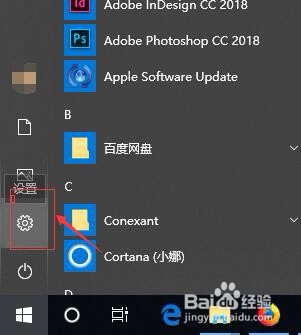
2、接着,进入Windows设置界面,在打开的设置窗口中,选择“隐私”。如图:
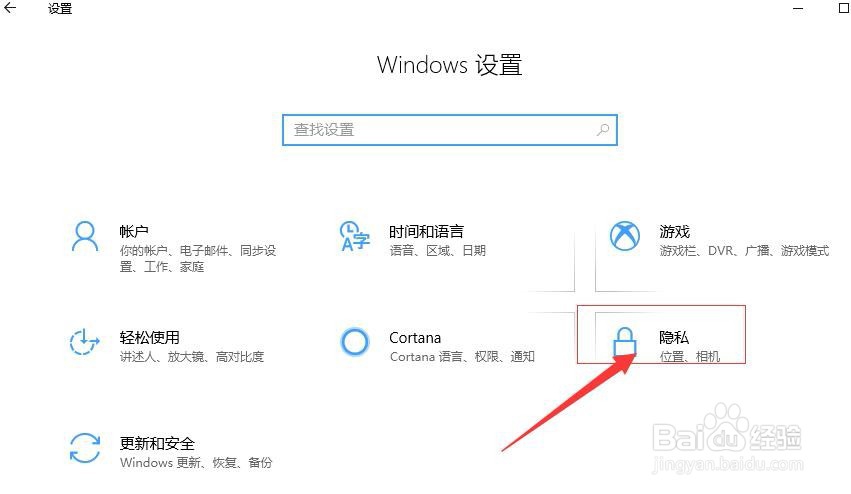
3、接着,进入隐私设置界面,在左侧菜单找到“应用设置”下的“相机”。如图:

4、接着,进入相机设置界面 ,在右侧找到“允许应用访问您的相机”(默认是开启的)。如图:
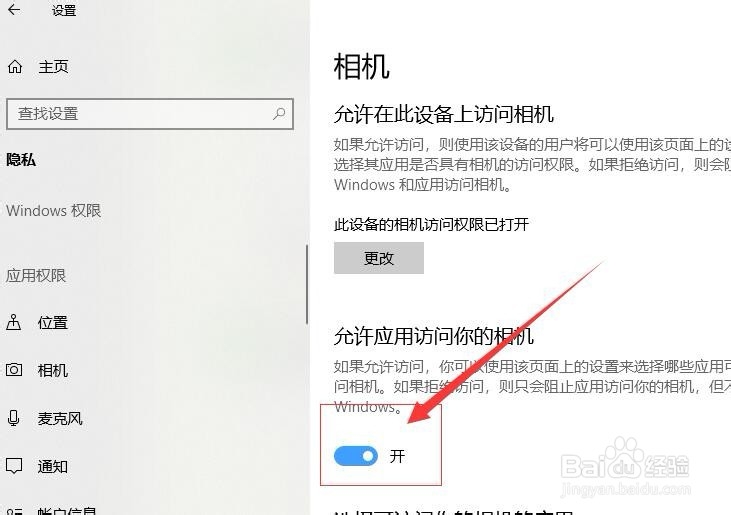
5、接着,点击下方的按钮,关闭相机(按钮变成灰色状态)。如图:
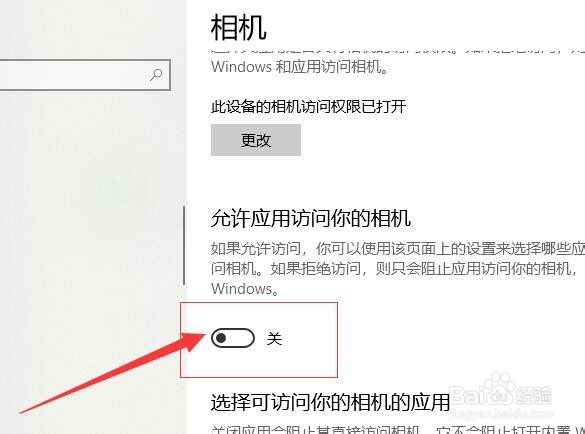
6、当然,这样做使得所有应用都不能访问你的摄像头。也可以在下方根据需求选择不需要使用摄像头的应用,点击按钮关闭相应的应用。如图:

7、至此,windows 10 如何关闭摄像头 禁止使用摄像头教程分享结束。
声明:本网站引用、摘录或转载内容仅供网站访问者交流或参考,不代表本站立场,如存在版权或非法内容,请联系站长删除,联系邮箱:site.kefu@qq.com。
阅读量:114
阅读量:86
阅读量:158
阅读量:37
阅读量:183